Sådan sætter du et AirTag i tabt tilstand
Hvad skal man vide
- Åbn Find min app og tryk genstande. Vælg det tabte AirTag. Tryk på under Lost Mode Aktiver, og følg anvisningerne på skærmen.
- Du kan aktivere Lost Mode fra en iPhone, iPad eller Mac.
- Når AirTag er i Lost Mode, kan du se dens placering på et kort ved hjælp af Find min app.
Denne artikel forklarer, hvordan man sætter en Apple AirTag i Lost Mode ved hjælp af Find My-appen på en iPhone, iPad eller Mac. Derudover indeholder det oplysninger om at slå Lost Mode fra, når AirTag'et er fundet.
Sådan sætter du et AirTag i tabt tilstand
Lost Mode er en af de vigtigste AirTag-funktioner, da det hjælper dig med at finde genstande knyttet til et AirTag. For at sætte et AirTag i denne tilstand skal du have din iPhone, iPad eller Mac ved hånden.
Sådan sætter du et AirTag i Lost Mode på en iPhone. Trinene ligner hinanden, når du bruger en iPad eller Mac.
Åben Find min på din iPhone.
Tryk på genstande.
-
Vælg AirTag som du mistede på listen over varer.

Du vil se muligheder for at Afspil en lyd
eller Vejbeskrivelse. Men for at markere det som tabt, stryg op i menuen for at vise yderligere muligheder.Tryk på Aktiver i sektionen Lost Mode.
-
Vælg Blive ved i informationsskærmen.
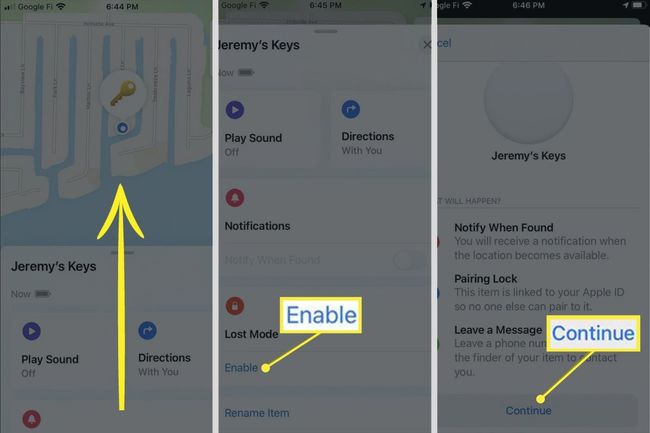
Tryk på telefonnummerfeltet.
-
Indtast dit telefonnummer, og tryk på Næste.
Hvis nogen finder dit AirTag, vil de kunne se det telefonnummer, du indtaster. Hvis du foretrækker det, skal du trykke på Brug en e-mailadresse i stedet.
-
Tryk på Aktiver.
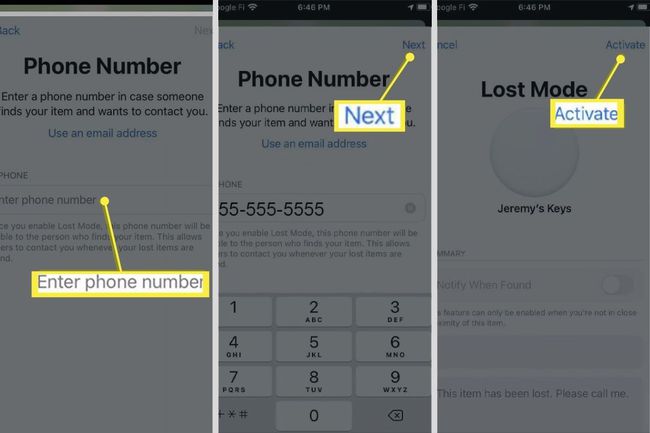
Du kan trykke på Giv besked når fundet skifte for at modtage en notifikation, når din vare er fundet.
Hvad sker der, når du slår tabt tilstand til for et AirTag?
Når du slår tabt tilstand til for et AirTag, har du muligheder for at indtaste et telefonnummer eller en e-mailadresse og en kort besked eller aktivere meddelelser. Apple markerer AirTag'et som tabt, og dets system begynder at lede efter det. Når nogen med en kompatibel iPhone bevæger sig tæt på dit tabte AirTag, registrerer deres telefon dets tilstedeværelse og videresender disse oplysninger til Apple.
Derefter kan en af to ting ske:
- Hvis du aktiverede meddelelser, da du aktiverede tabt tilstand, giver din iPhone en advarsel om, at dit AirTag blev fundet, og du kan se dets placering på et kort.
- Hvis nogen med en iPhone eller en Android telefon der har en NFC-læser finder dit tag, kan de se en notifikation. Hvis du indtastede et telefonnummer eller en besked, da du konfigurerede tabt tilstand, vil de se beskeden på deres telefon.
Hvordan slår du tabt tilstand fra?
Hvis du finder din tabte genstand og ikke længere har brug for hjælp fra Lost Mode til at finde den, er det en god idé at slå Lost Mode fra med det samme. Dette fjerner dit AirTag fra Apples system som en tabt genstand og sikrer, at du ikke modtager uønskede meddelelser om din vare, efter du har fundet den.
Sådan slår du tabt tilstand fra:
Åben Find min på din enhed.
Tryk på genstande.
-
Vælg din tabte AirTag.
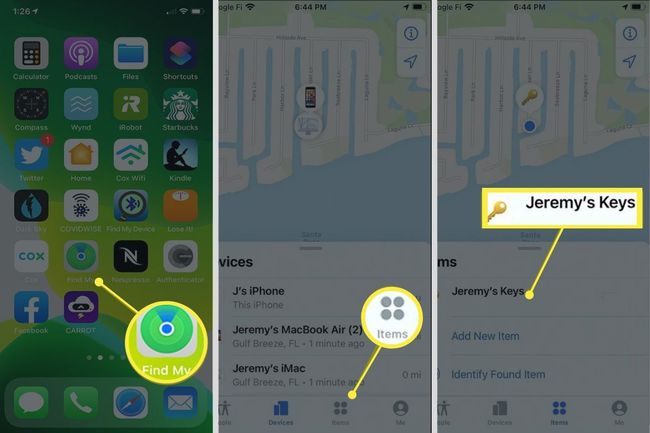
Træk menuen op for at få vist flere muligheder.
Tryk på Aktiveret i Tabt tilstand afsnit.
-
Tryk på Slå tabt tilstand fra og bekræfte beslutningen.
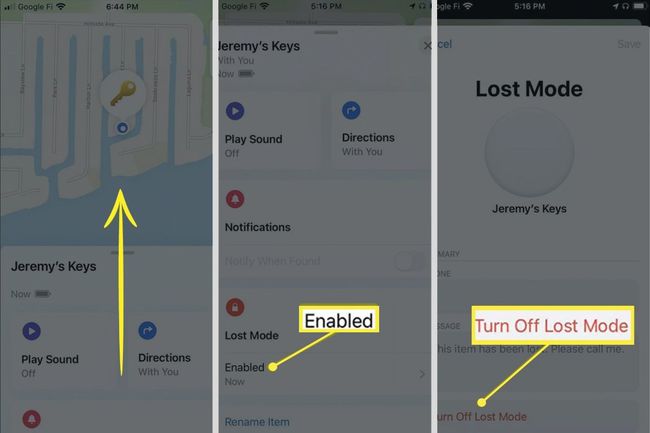
FAQ
-
Hvor langt rækker AirTags?
AirTags oprette forbindelse til iPhones ved hjælp af Bluetooth under opsætningen. Da den teoretiske grænse for denne teknologi er 33 fod, skal et AirTag være inden for 33 fod fra iPhone for at være operationelt.
-
Hvad skal du gøre, hvis du finder et tabt AirTag?
Hvis du finder et AirTag, der ikke tilhører dig, skal du trykke og holde på toppen af din iPhone til den hvide side af AirTag og tryk derefter på den meddelelse, der vises for at åbne et websted med oplysninger om AirTag. Hvis det er markeret som tabt, skal du se kontaktoplysninger til ejeren.
